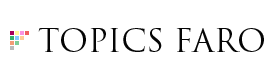スケジュール管理なら「Googleカレンダー」
みなさん、スケジュール管理はどうしていますか?
まだ手書きのスケジュール帳ですか?
そろそろデジタル手帳にしてみませんか?
ということで、「カレンダー」や「手帳」の概念を大幅に変えてしまうこと間違いなしのウェブスケジューラサービスGoogleカレンダーの基礎知識、便利機能を簡単に説明していきたいと思います。
Googleカレンダーとは?
GoogleカレンダーはGoogle社が運営しているインターネット上で見ることができるカレンダーです。
しかし、現実世界の「カレンダー」とデジタル世界の「カレンダー」は大きく違います。
デジタルなカレンダーのGoogleカレンダーは、通常のカレンダー機能にスケジュール管理のしやすさや見やすさ、使いやすさやコミュニケーション要素までもが加えられた次世代のカレンダーなのです。
いったいどのくらいGoogleカレンダーはすごいのか、何が便利なのか、スケジュール管理にどのように役立つのか、といったことがおそらく伝わるであろう、Googleカレンダーのおすすめ便利機能をご紹介します。
Googleカレンダーの便利機能 7選
Googleカレンダーの「これは便利だなあ」という機能を7つピックアップして解説していきます。
その1 いつでもどこでも使える!
Googleカレンダーはウェブスケジューラというものに分類されます。これは、カレンダーに登録した予定などの情報は特定のPCに保存されるわけではなく、インターネット上に保存されます。
したがって、インターネットにアクセスできる環境とウェブブラウザさえあれば会社PCやタブレット端末、スマートフォンや携帯電話、自宅PCでもカレンダーを利用することができます。
その2 カレンダーを共有できる!
「いつでもどこでも使えるって言っても、紙の手帳だっていつでもどこでも使えますよ」
とおっしゃる手書きスケジュール帳派の方も多いことでしょう。
しかし、これは紙にはできますまい。
カレンダーを同僚・家族・友人と共有する機能です!
紙であれば、スケジュール帳を片手に電話でスケジュール管理をしなければなりませんね。
Googleカレンダーでは、カレンダーを利用しているほかのユーザーに自分の予定を公開することができ、相手に参加してほしい場合は招待状を送ってアポイントメントを取ることができます。この機能が、Googleカレンダーがスケジュール管理の定番ツールとして人気のある理由になっています。
その3 リマインダーで教えてくれる!
紙の手帳ではやってくれないことがまだあります。
それは、予定の時間が近づいたらお知らせしてくれるリマインダー機能です。
Googleカレンダーではメール・画面ポップアップ通知・携帯電話へのメール通知などでお知らせさせることができ、最大5回まで送ることができるので、少し先の予定で忘れてしまいそうな場合は「1週間前に1回」、「3日前にも1回」、「当日の朝にも1回」と通知設定を行っておくと忘れることはないでしょう。
その4 予定の作成や変更が簡単!
Googleカレンダーは予定の内容をある程度理解してくれています。予定を作成するときにいつ・どこで・誰と・何をするかという書き方をしておけば、きちんと「この日のこの時間にこういう予定が入っていますよ」ということを表示してくれます。
書き込む内容は下記のように決まっていて、その項目を埋めていくだけで簡単に予定を作成することができます。
カレンダーに書き込める内容と設定
- タイトル
- 予定日時
- 場所
- 予定の説明
- カレンダー上の色
- 通知方法
- 公開方法
- 招待ゲスト
また、急きょ予定時間が変更になった場合もカレンダー画面で予定をドラッグ&ドロップするだけで簡単に修正することができ、その予定にゲストがいた場合は変更内容をゲストにお知らせすることもできます。
その5 カレンダーが見やすい!
Googleカレンダーはやはり「カレンダー」ですので、その見やすさは大事ですね。
カレンダーは1日のスケジュールを表示する「日」、1週間の「週」、1か月分の「月」、自分で期間を決められる「カスタム」から選んで切り替えることがワンクリックでできます。
カスタムは初め4日に設定されていますが、2~7日、2~4週間の好きな表示範囲を選ぶことができます。自分のスケジュールの周期・パターンをもとに設定すると使いやすい表示になります。
こうした日、週、月、をワンクリックで切り替えられることは紙の手帳では考えられない機能ですね。昔の人が見たら驚くことでしょう。
Googleカレンダーは最初の時点では非常にシンプルなデザインですが、ユーザーが使っていくうちに好きなデザインにカスタマイズしていけるのも人気の理由となっています。
その6 機能が豊富!
そのほかにも便利で面白い機能がたくさんあります。
検索機能
スケジュールの検索機能もちゃんとあります。過去の予定も検索対象になるため、蓄積されていく過去の予定は作業記録としても利用できます。
複数のカレンダーを作れる
ひとつのGoogleアカウントで複数のカレンダーを作ることができるので、「仕事用」「プライベート用」と使い分けることも可能です。
Labsで新機能が追加されていく
Labsというカテゴリーに分類されている機能は実験的なもので、正式なものではないのですが次々と新しい機能が追加されていくので面白いです。
2012年6月現在Labsで公開されている機能は、必要のない早朝と深夜を非表示にする「朝と夜を非表示」、予定に関連するファイルをひもづけておける「予定の添付ファイル」、1年間の予定を見る「年ビュー」、カレンダーの背景を好きな画像に変えられる「背景画像」などがあります。
キーボードショートカットも便利
ショートカットキーを使うことでよりスピーディな操作を行うことができます。覚えるのが大変だという方は ?(クエスチョンマーク)を入力することでショートカット一覧が表示されることだけ覚えておいてください。
その7 ほかのアプリケーションと連携できる!
GoogleカレンダーはGoogleのその他のサービスやスマートフォンアプリ、PCにインストールしてあるスケジュールソフトなどと連携できるため、さらなる便利機能を活用することができます。
連携できるサービスやソフトの例
- Gmail
- Remember The Milk
- Microsoft Outlook
- Apple iCal
- Mozilla Sunbird
Googleカレンダーを始めよう!
Googleカレンダーのさまざまな便利機能、いかがでしたでしょうか?
「カレンダーも進化したものだ」と驚いてしまいますね。
GoogleカレンダーはGoogleアカウントを持っていればすぐに無料で始められるので、スケジュール管理で悩んでいる方やGoogleカレンダーが気になってしまった方はさっそく始めてみると良いでしょう。
Googleカレンダーの良さを活かすために、複数人でカレンダーを共有する方法もオススメです。
ただ、注意点は共有の範囲や公開の設定をきちんと意識しておくことです。思わぬ人に自分の秘密のスケジュールが公開されてしまうかもしれません。
便利機能を活用し、デジタル時代の新しいスケジュール管理を始めてみましょう!